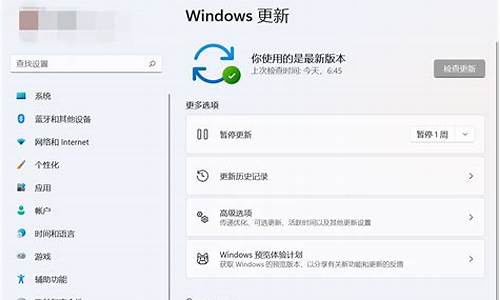电脑系统备份后能安装到其它电脑吗,电脑系统备份win10
1.Win10系统怎么备份,Win10怎么备份系统

制作驱动恢复器的条件:4GB以上的U盘
注意:系统建议是激活状态。
制作过程:
1)在Windows10的搜索栏输入:“创建一个恢复驱动器”,双击打开,如图:
2)接下来会跳出创建驱动恢复器的画面,勾选:“将系统文件备份到驱动恢复器”默认是勾选的。然后点击:下一步
如图所示:
3)选择:“创建”
注意:U盘中所有的内容都会被删除,如果该U盘上包含你的任何档,请确保已备份。
4)点击“创建”之后,工具便会开始创建恢复驱动器,如图:
5) 创建好之后,出现以下画面,选择“完成”。
使用驱动器如何恢复:
1) ? 将已经做好的恢复驱动器U盘接上笔记本的USB接口。
2) ? 开机按ESC选择此U盘开机。
如图:
3) 选择:”微软拼音”
4) 选择“疑难解答”
5) 选择“从驱动器恢复”
6)根据自己的需求选择其中一项
7)选择“恢复”待机器恢复完成即可。
Win10系统怎么备份,Win10怎么备份系统
win10正式版可通过以下方式进行备份还原系统:
1、点击桌面左下角的“Windows”按钮,从打开的扩展面板中找到“设置”按钮点击进入,并从打开的“设置”界面中,找到“更新和安全”项点击进入详细设置界面;
2、待进入“更新和安全”界面后,切换到“备份”选项卡,点击“转到‘备份和还原(Windows7)”按钮,从打开的新窗口中,点击“备份”栏目中的“设置备份”按钮;
3、此时将打开“设置备份”窗口,在此选择“保存备份的位置”,建议将备份文件保存到外部存储设备中,选择要备份文件的磁盘,点击“下一步”按钮,接下来显示“备份的内容”选择界面,在此按默认选择(“请Windows选择(推荐)”)项,点击“下一步”按钮;
4、最后再确认一下所设备的备份选项,正确无误后点击“保存设置并进行备份”按钮,此时将自动返回“备份和还原”界面,同时进入“系统备份”操作。整个过程大约需要一定的时间,在此耐心等待整个备份操作的完成;
5、在已备份Win10正式版系统的情况下,打开“控制面板”,依次进入“控制面板\系统和安全\备份和还原(Windows 7)”界面中,从此界面可以查看到之前所备份 的文件,从“还原”栏目中点击“还原文件”按钮;
6、从打开的“还原文件”窗口中,点击“浏览文件夹”按钮,并从打开的窗口中选择“备份文件”所在的文件夹进行添加,待返回“还原文件”界面后,选中要恢复的备份文件夹,点击“下一步”按钮;
7、接着将提示“在何处还原文件”界面,直接勾选“原始位置”项,点击“还原”按钮,此时将自动进行系统的Win10正式版系统的还原操作。
Win10系统备份系统2种方法:
一、大家经常使用的GHOST软件进行备份,如:一键GHOST等。
二、使用系统备份。
使用系统备份需要一个大优盘或移动硬盘等存储设备。
1、先插入优盘或移动硬盘
2、点击开始---设置---更新和安全(如图)
3、点击备份---更多选项--检测优盘或硬盘---选择已经插入的优盘或硬盘
4、设置备份选项---选择自己想要备份的内容和频率-----如果想备份系统,选择添加windows的文件夹
5、点击”立即备份“
声明:本站所有文章资源内容,如无特殊说明或标注,均为采集网络资源。如若本站内容侵犯了原著者的合法权益,可联系本站删除。